Turinys
- Atstatykite BIOS nustatymus
- Teorija
- Kaip sumažinti procesoriaus temperatūrą?
- Testavimo platforma
- Temperatūros mažinimas naudojant optimizavimo linijas
- Ryzen procesorių temperatūros mažinimas pasirenkant optimalią dažnį ir įtampą
- Bendro triukšmo lygio mažinimas: Vėdinimo ventiliatorių sukimosi greičio reguliavimas BIOS'e
- P.S.
Kartojant toliau pateiktas instrukcijas, turėtum žinoti, kad tai darai savo rizika ir esi atsakingas už padarinius. Šiame straipsnyje dalinamės savo patirtimi. Tai, ką darai, yra tavo atsakomybė.
Šiame straipsnyje kalbame apie temperatūros mažinimą, įtampų sumažinimą ir CPU neapkenkimą. Jei jis neprisijungia, atstatyk BIOS nustatymus.
Atstatykite BIOS nustatymus
Prieš pradedant, trumpas vadovas, kaip atstatyti BIOS nustatymus, jei kompiuteris neišsijungia.
- 1 žingsnis: Pirmiausia turite visiškai išjungti kompiuterį. Įsitikinkite, kad jis nėra miegamojo režime ar energijos taupymo režime, o iš tikrųjų visiškai išjungtas.
- 2 žingsnis: Toliau turite atidaryti kompiuterio korpūsą. Priklausomai nuo modelio, tai gali veikti šiek tiek kitaip, bet paprastai gale arba šone rasite varžtus, kuriuos galite nusigauti. Prieš tai įsitikinkite, kad atjungėte maitinimo laidą ir išsijungėte (pavyzdžiui, paliesti šildytuvą), kad išvengtumėte pažeidimų dėl statinės elektrinės įtampos.
- 3 žingsnis: Dabar ieškokite CMOS baterijos ant pagrindinės plokštės. Ji atrodo kaip didelis baterijos elementas, dažniausiai sidabro spalvos.
- 4 žingsnis: Atsargiai pašalinkite CMOS bateriją iš jos laikiklio. Geriausiai tai padarykite naudodami mažą sraigtą arba nagus, bet būkite švelnus, kad nieko nepažeistumėte.
- 5 žingsnis: Dabar palaukite apie 5 minutes. Pašalinus bateriją, ištrinamas atmintis, kurioje laikomi BIOS nustatymai, ir BIOS yra atstatomas į gamyklinius nustatymus.
- 6 žingsnis: Vėl įstatykite bateriją. Įsitikinkite, kad ji yra teisingai atkeliavusi. Dažniausiai teigiama pusė (+) rodoma į viršų.
- 7 žingsnis: Užsukite korpūsą, vėl pajunkite visus laidus ir įsijunkite kompiuterį. Dabar turėtum galėti patekti į BIOS meniu, paspaudęs tam tikrą mygtuką paleidimo metu (dažnai tai yra F2, DEL arba kitas, priklausomai nuo gamintojo).
- Paskutinis žingsnis: Kai kuriuose atveju gali prireikti pataisyti laiką ir datą BIOS, kadangi jie gali būti prarasti dėl atstatymo.
Ir tai viskas! Tikimės jūsų kompiuteris vėl veikia, ir galite atsikvėpti. Jei vis dar kyla problemų, gali būti, kad yra kažkas didesnio negerai, ir galbūt laikas pasitarti su profesionalu.
Teorija
Pradėkime nuo pagrindų. Kai jūsų kompiuteris dirba sunkiau, jo vartojimas paprastai šildo. Tai yra tiesioginė pasekmė to, kad jis tvarko daugiau duomenų ar užduočių. Norėdami sumažinti procesoriaus temperatūrą ir apsaugoti jį nuo perkaitimo, naudojame aušintuvą su aušinimo rutuliu centre. Pagrindinė idėja paprasta: Norėdami efektyviau nuvesti šilumą nuo proceso, aušintuvų grotelės turi greičiau suktis. Tačiau ši aukštesnė geležų greitis sukelia papildomą triukšmą.

Štai keli iš pagrindinių veiksnių, dėl kurių šaldytuvas per garsus ir procesorius perkaista:
- Neefektyvus šaldytuvas karštam procesoriui;
- Aukštas branduolio dažnis;
- Neoptimizuota branduolio įtampa, lyginant su dažniu;
- Programinės įrangos optimizuotas šaldytuvo diagrama (santykis tarp CPU temperatūros ir ventiliatoriaus greičio).
Kaip sumažinti procesoriaus temperatūrą?
Kiekvienas procesorius yra unikalus, o gamintojai suteikia mums standartines nustatymus procesoriaus įtampai ir procesoriaus dažniui, siekiant užtikrinti stabilų veikimą. Tačiau, jei turite kokybišką pagrindinę plokštę savo arsenale, galite subalansuoti procesorių siekiant pasiekti šiuos tikslus:
- Temperatūros ir triukšmo sumažinimas be našumo nuostolių;
- Didinkite našumą, nekeliant temperatūros ir triukšmo lygio;
- Didinkite našumą, padidindami branduolio dažnį.
Mūsų veiksmai temperatūros mažinimui gali būti suskirstyti į mechanines ir programines priemones. Pradėkime nuo mechaninės dalies: keičiant korpusą ir aušinimo sistemą.
Siekiant sumažinti triukmą, nesikeičiant CPU nustatymams, svarbu atkreipti dėmesį į dvi pagrindines sąlygas: gerai ventiliuojamą korpusą ir aukštos kokybės skysčių aušinimo sistemą. Svarbu suprasti, kad gražus korpusas su septyniais ventiliatoriais ir tylus, optimizuotas korpusas su trimis ventiliatoriais yra du skirtingi dalykai. Korpusas su daugiau ventiliatorių paprastai yra triukšmingesnis nei korpusas su mažiau ventiliatorių.
Skysčių aušinimo sistemos šilumos siurblys turėtų būti sumontuotas priekyje korpuso, kad būtų siurbiamas šaltas oras. Jei šilumos siurblys būtų sumontuotas viršuje, jis naudotų jau pašildytą orą iš kitų komponentų, tokių kaip vaizdo plokštė, taip sumažindamas CPU šildymo efektyvumą. Jei norite naudoti skysčių aušinimą ne tik dėl išvaizdos, bet ir dėl triukšmo mažinimo, geriausia sumontuoti skysčių aušinimą kompiuterio priekyje. Tai yra pagrindinis aspektas, užtikrinantis optimalią veiklą ir mažą triukšmą.

Testavimo platforma
Gera, mes parengėme pagrindus teoriniam žinių pagrindui, dabar mes einame prie praktikos. Mūsų bandymų platforma sudaryta iš šių komponentų:
- PC korpusas iš Corsair, modelis 4000D, žinomas dėl gerai cirkuliuojančio oro ir elegantiško dizaino;
- Arctic 280 mm skysčių aušinimo sistema, kuri pažada efektyviai šalinti šilumą nuo procesoriaus;
- Ryzen 7 5700X procesorius - galingas pasirinkimas žaidimams ir daugiagijos užduotims;
- ASRock AM4 B550M Steel Legend pagrindinė plokštė - patikimumas ir geri prisitaikymo galimybės;
- Corsair Vengeance RGB RAM, 2 moduliai po 16 GB su 3600 MHz ir C16 laikymu, suteikiantys ne tik našumą, bet taip pat stilingą RGB apšvietimą.
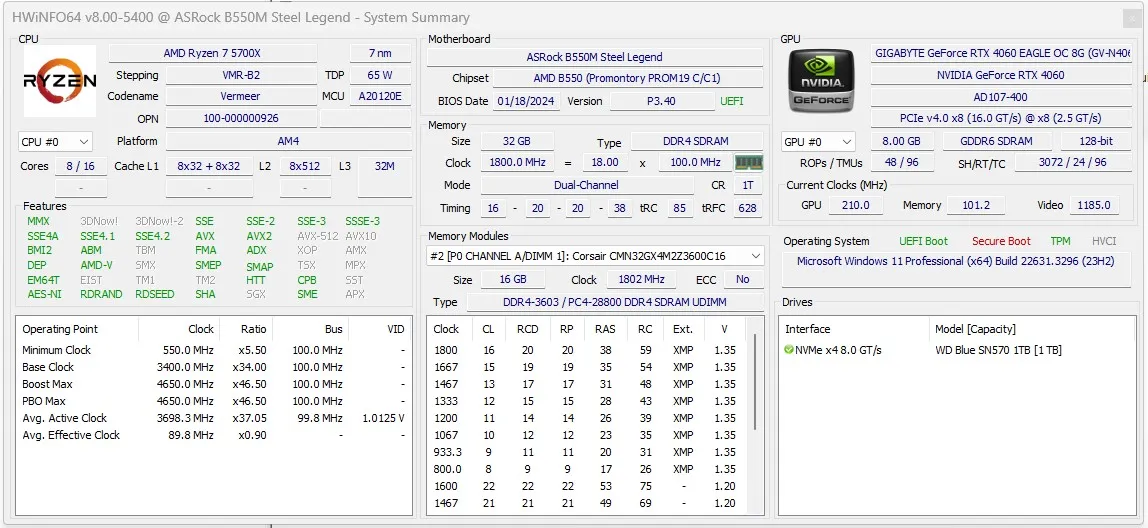
- Siekiant įvertinti aušinimo sistemos veikimą ir efektyvumą, naudojau sintetinį testą Cinebench R23. Šiuo įrankiu galima ne tik patikrinti CPU našumą rendinimo metu, bet ir įvertinti, kaip sistema susidoroja su apkrovomis ir kaip tai veikia temperatūrą.
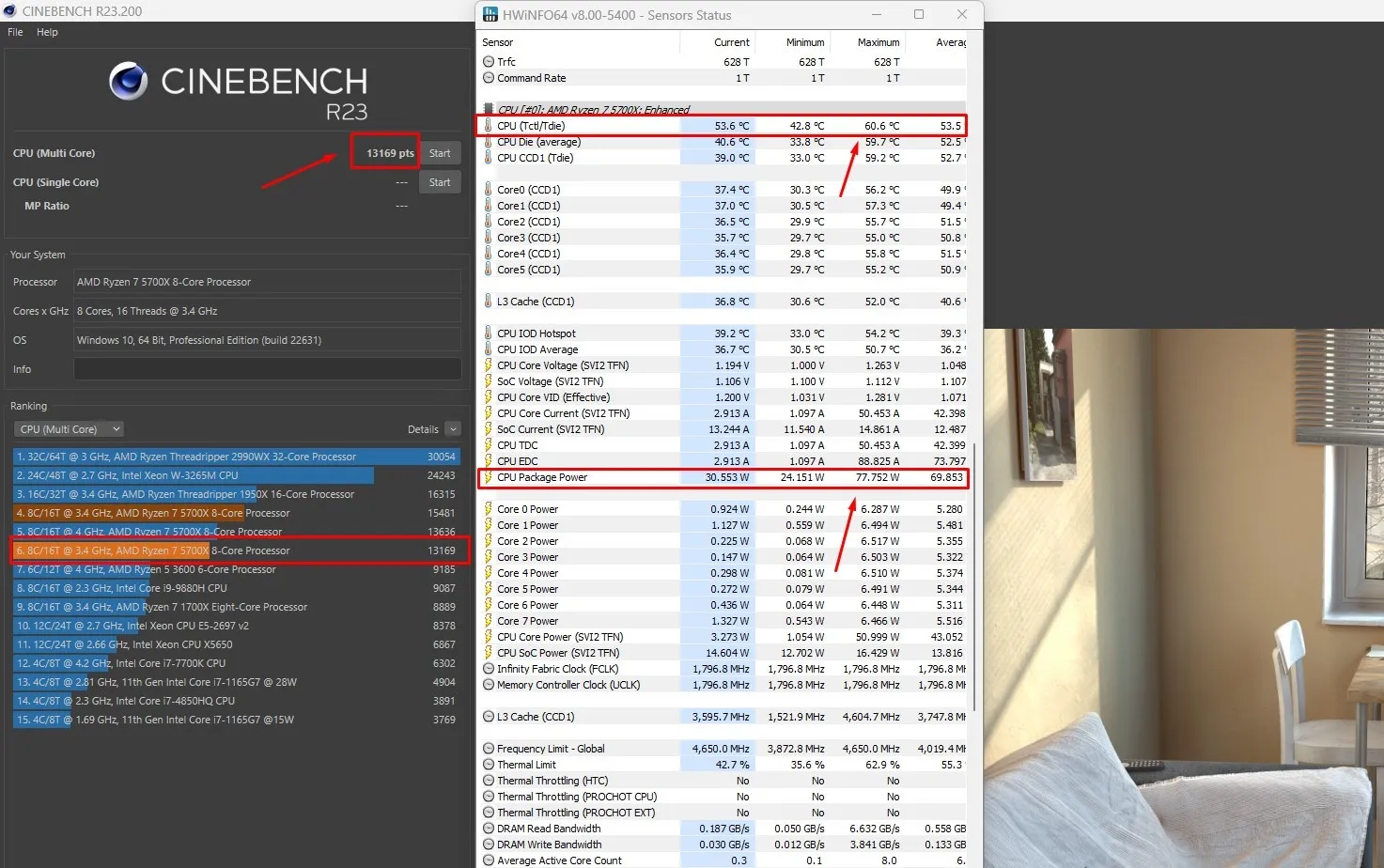
Mes taikysime dvi metodus, norėdami sumažinti temperatūrą. Vienas metodas yra greitesnis, kitas lėtumas. Pradėkime su lėtesniu metodu.
Temperatūros mažinimas naudojant optimizavimo linijas
Šis metodas kelia ginčus, tačiau mums reikia susipažinti su juo. Įdiekite Ryzen Master iš oficialios svetainės ir atlikite valandos trukmės testą, kad galėtumėte nustatyti parametrus kiekvienam branduoliui. Eikite į BIOS ir pritaikykite nustatymus.
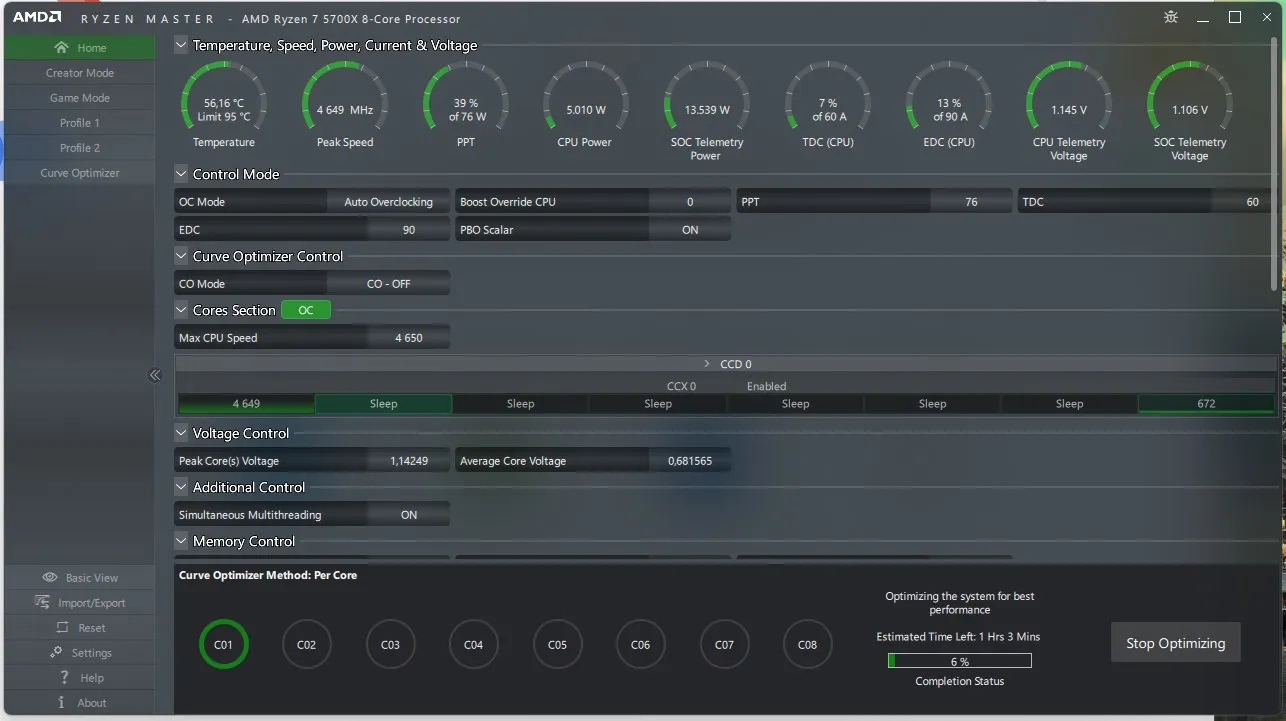
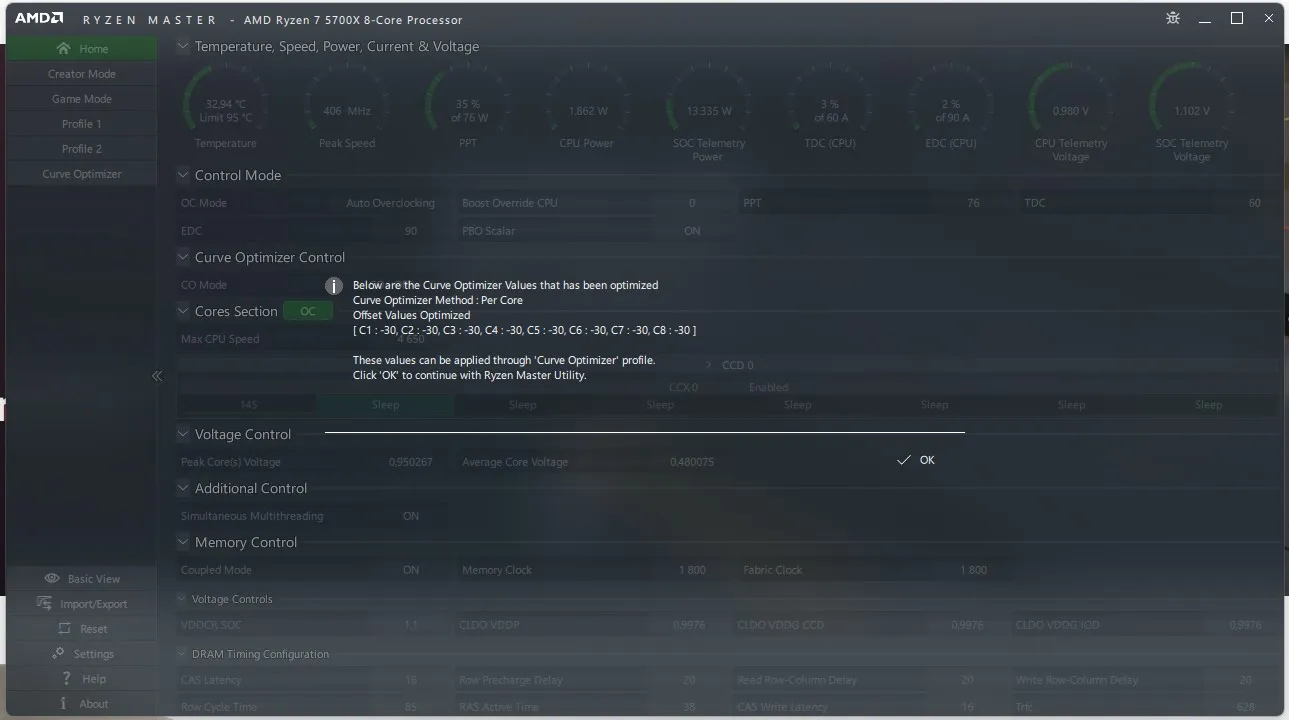
Po valandos trukmės testo mums buvo patarta nustatyti visas procesoriaus branduolius į -30. Po to kompiuteris visiškai nebeaikštė. Ačiū Ryzen Master už pagalbą :))
Išbandomas, aš radau vertę, kuriai kompiuteris ne tik įsijungė, bet ir išlaikė 10 minučių trunkantį streso testą.
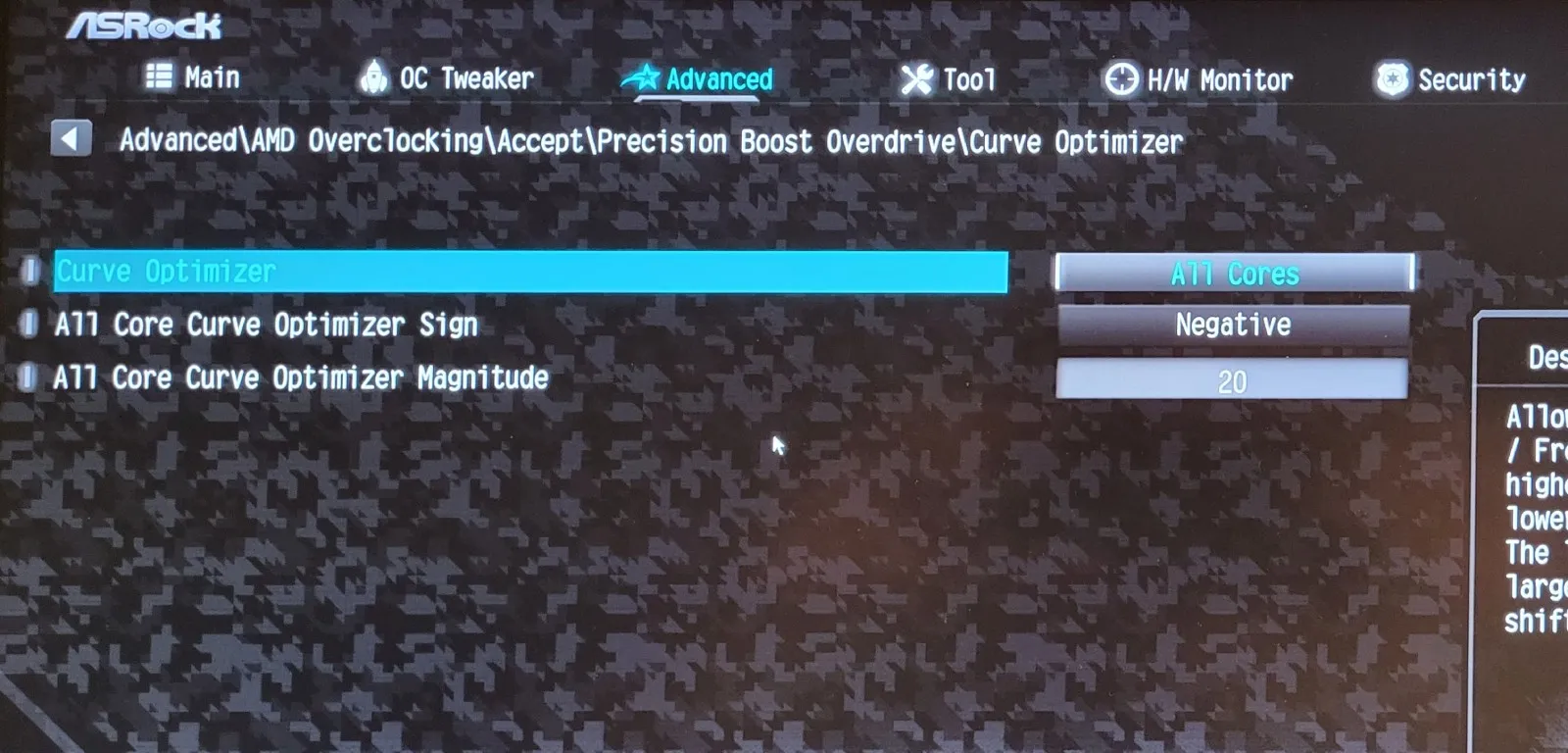
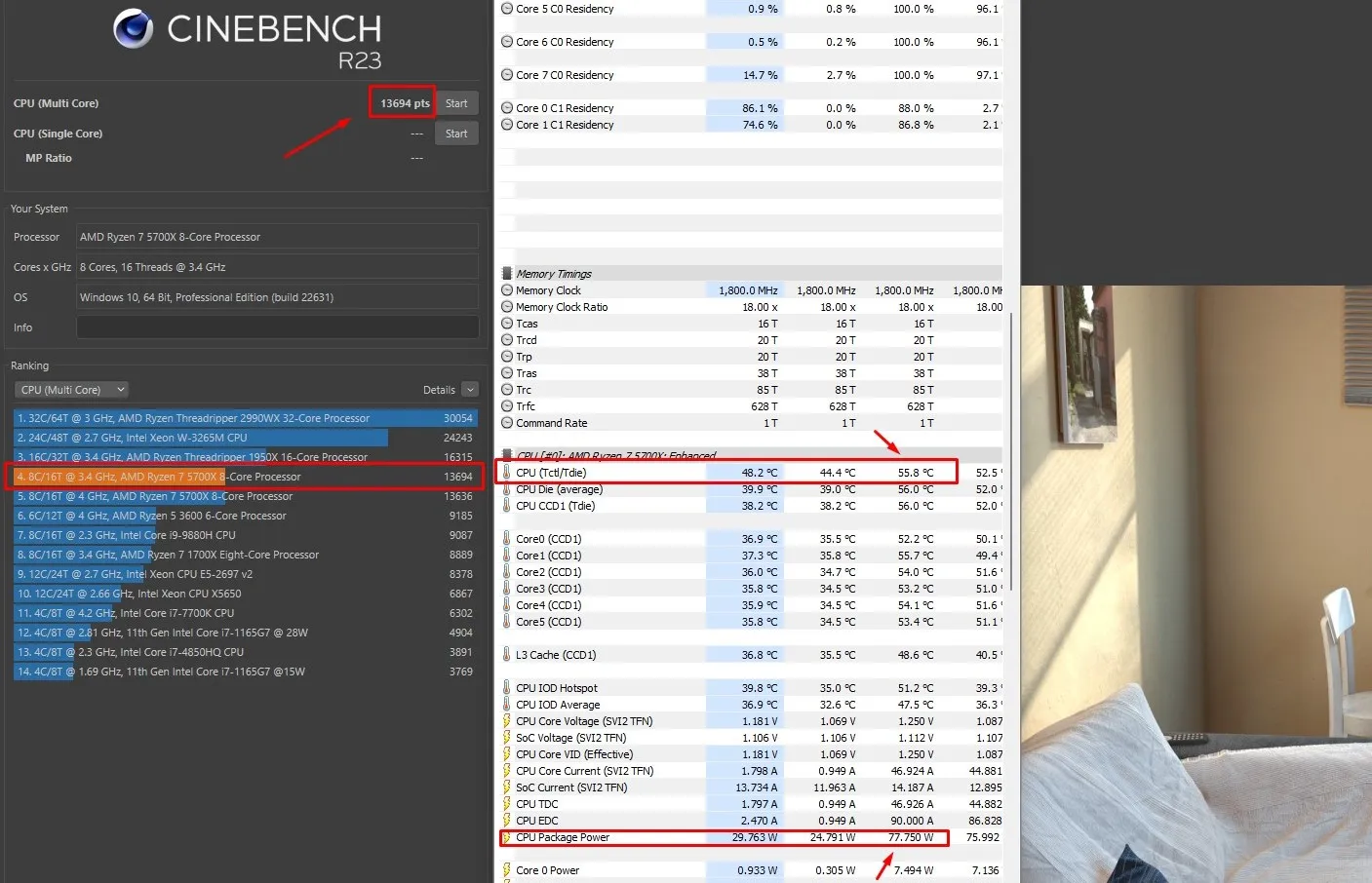
Cinebench R23 teste procesorius surinko 13694 taškus ir buvo 6 laipsniais šaltesnis. Maksimali temperatūra buvo 55 laipsniai. Neblogai, ar ne?
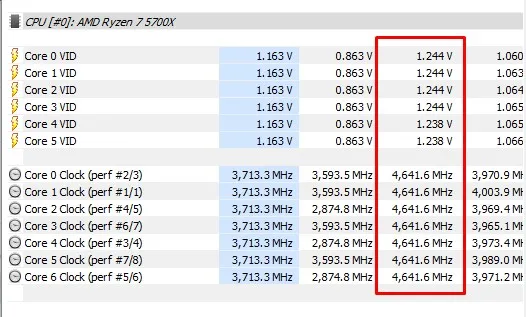
Ryzen procesorių temperatūros mažinimas pasirenkant optimalią dažnį ir įtampą
Taip galite ne tik sureguliuoti procesorių pagal konkrečias užduotis, bet ir dirbti maksimaliu efektyvumu. Tai užtruks laiko, tačiau rezultatai verti to.
Šiame pavyzdyje nusprendžiau nustatyti CPU dažnį 4000 MHz ir palaipsniui sumažinti įtampą 25 milivoltais, po kiekvieno žingsnio tikrinant sistemos stabilumą. Galiausiai pasiekiau optimalų veikimą 950 mV. Rezultatai buvo įspūdingi - temperatūra ženkliai sumažėjo.
Ši metodika reikalauja laiko ir kantrybės, nes svarbu ne tik rasti pusiausvyrą tarp galią ir temperatūrą, bet ir užtikrinti, kad procesorius būtų stabilus su naujais parametrais. Tačiau, jei pastebi pastebimą temperatūros mažėjimą išlaikant puikų našumą, suprasi, kad pastangos yra pagrįstos.
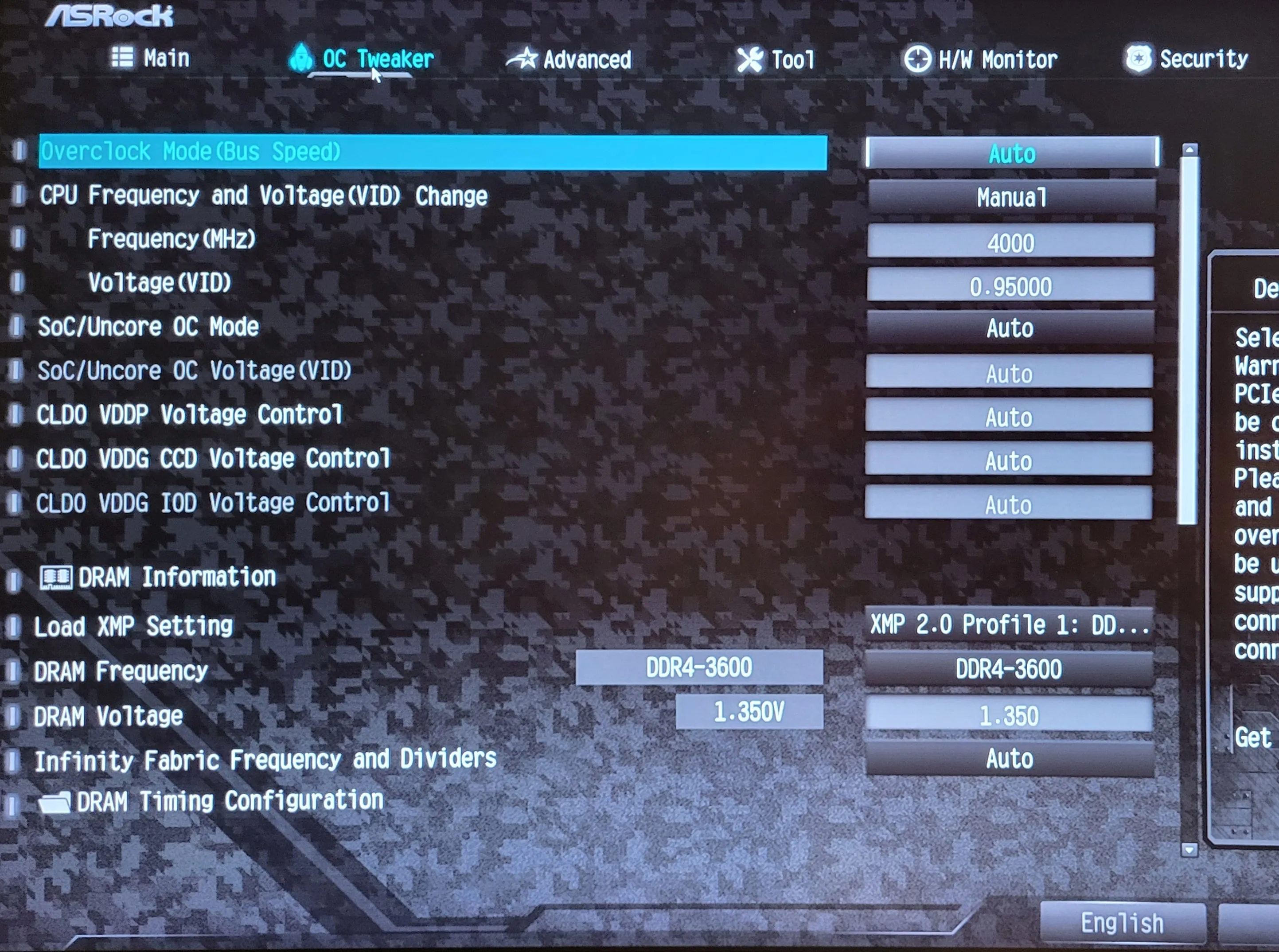
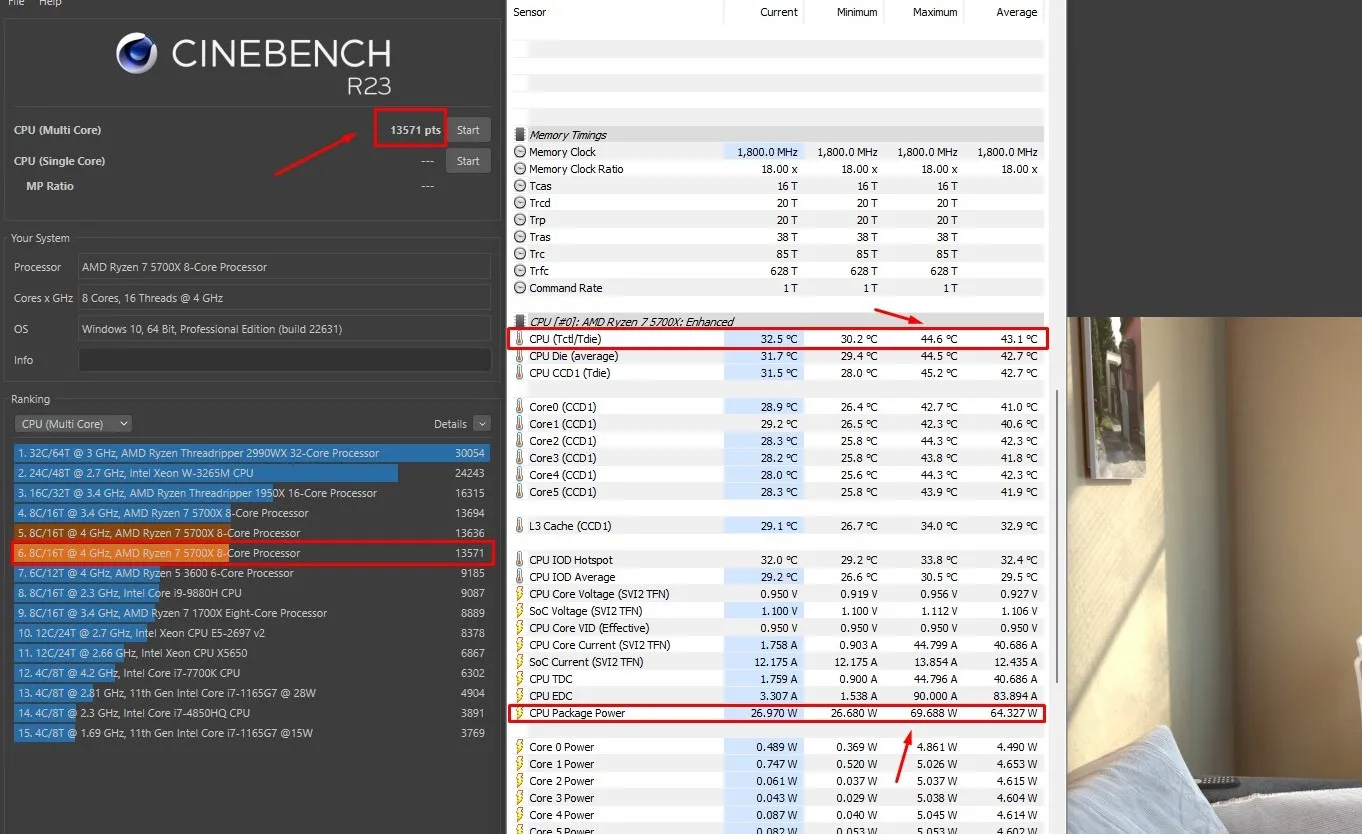
Cinebench R23 teste procesorius pasiekia 13571 taškų. Skirtumas nuo ankstesnio rezultato yra mažo paklaidos ribose. Temperatūra 44 laipsniai !!!
Tai yra temperatūra streso teste. Kasdienių užduočių metu tavo procesorius niekada nebus apkrautas 10 minučių iki 100%.
Bendro triukšmo lygio mažinimas: Vėdinimo ventiliatorių sukimosi greičio reguliavimas BIOS'e
Paskutinis žingsnis kuriant tylų kompiuterį yra atidus aušinimo reguliavimas. Norint pasiekti maksimalų tylumą, ventiliatorius turėtų būti rankiniu būdu nustatytas taip, kad sukimosi greitis nepasiektų daugiau nei 30-35% esant temperatūroms iki 60 laipsnių Celsijaus. Su šiais nustatymais aušinimas veikia beveik be triukšmo. Taip radau puikų pusiausvyrą tarp galių ir triukšmo.
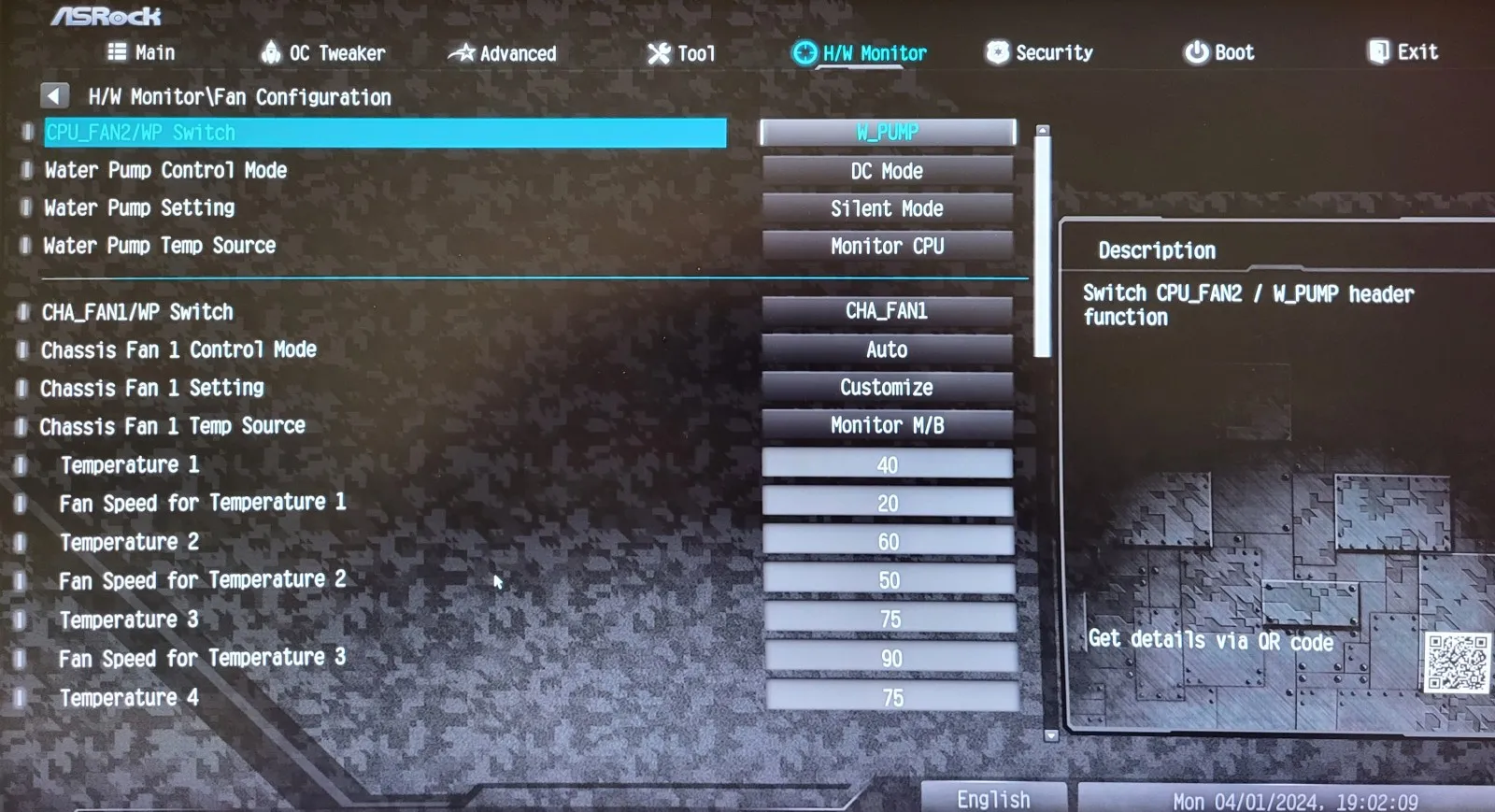
Rezultatas viršijo mano lūkesčius: galėjau beveik 20 laipsnių sumažinti temperatūrą, nepaveikdamas galių. Tai reiškia, kad kasdieniame naudojime, kai CPU yra mažiau apkrautas, temperatūra bus dar žemesnė ir sistema bus dar tirščia. Taigi pasiekėme kompiuterio idealų būklę, kuri ne tik yra galinga, bet ir beveik nepastebima ausiai. Tai puikus pasiekimas visiems, kuriems svarbus ramybė ir aukšta našumas.
P.S.
Ir čia yra ekranvaizdis, kuriame galiau nustatyti CPU dažnį ir įtampą. Streso teste nustatiau tokius pat 60 laipsnių, bet CPU beveik pasiekia 14,800 taškų teste.
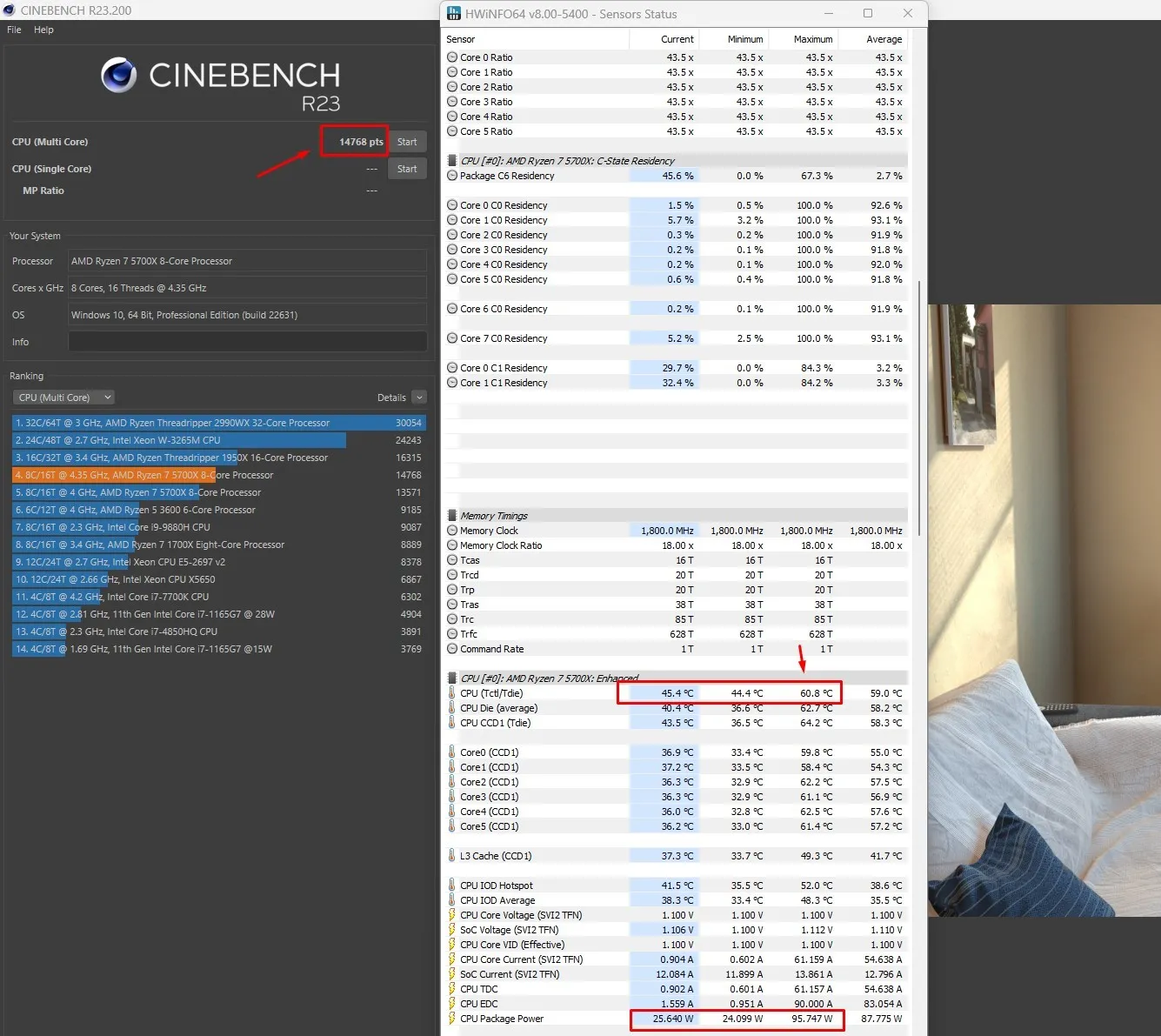
Linkiu visiems sėkmės ir sėkmingos overklokavimo!

